텀블러는 사진, 블로그, 채팅 등 다양한 콘텐츠를 공유할 수 있는 인기 있는 소셜 미디어 플랫폼입니다. 전 세계적으로 많은 사용자가 텀블러를 이용하며, 다양한 흥미로운 기능들을 제공합니다. 이러한 기능 중 하나로, 많은 사용자들이 텀블러 검색 기록을 삭제하는 방법에 대해 궁금해합니다. 만약 여러분도 그중 한 명이라면, 더 이상 고민할 필요가 없습니다. 본 글에서는 텀블러 검색 기록을 삭제하는 방법뿐만 아니라, 텀블러 블로그 검색창에서 태그를 제거하거나, 아카이브를 확인하는 방법 등 다양한 궁금증을 해소해 드릴 것입니다. 이제 바로 시작해볼까요?
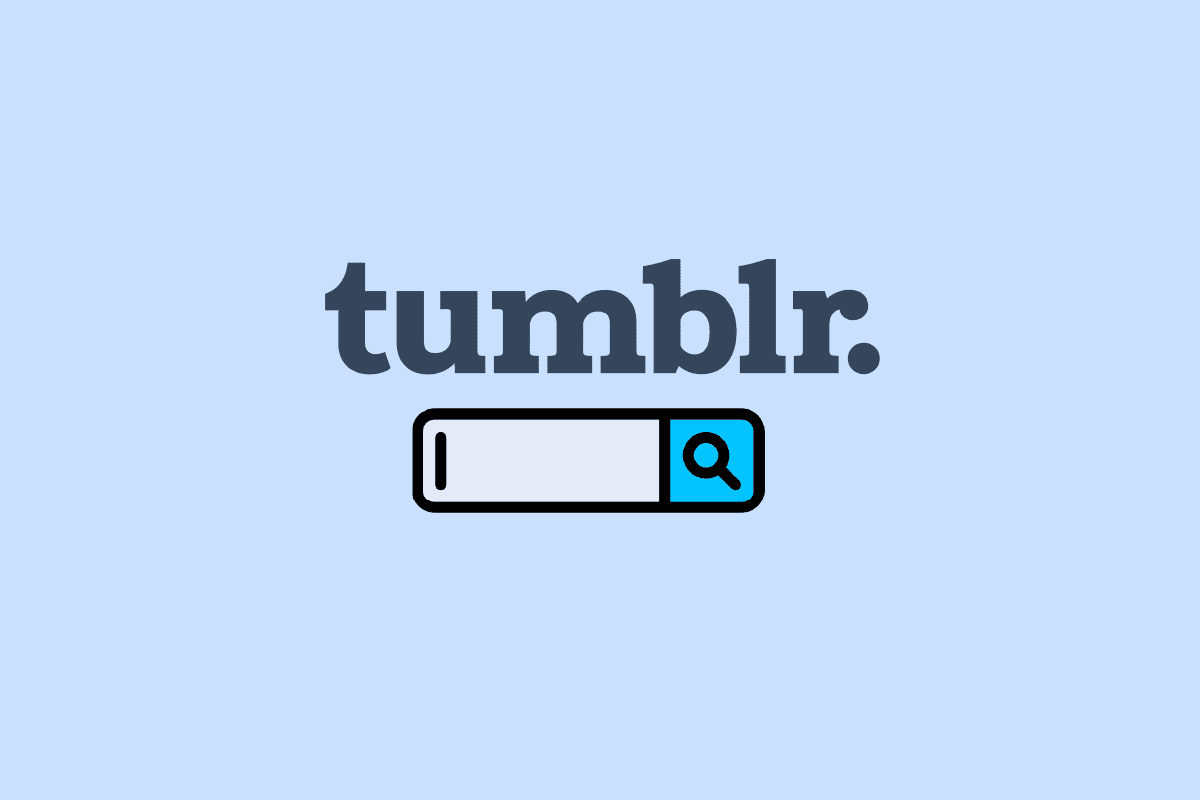
텀블러 검색 기록 삭제 방법
이 글을 통해 텀블러에서 검색 기록을 어떻게 관리하고 삭제할 수 있는지 자세히 알아보겠습니다. 계속해서 읽어보세요.
텀블러에 검색 기록이 존재하나요?
정확히 말하면, 텀블러에는 사용자의 검색 기록 자체가 저장되지 않습니다. 대신, 검색창에는 사용자가 팔로우하는 태그 목록이 표시됩니다. 따라서 검색 기록을 직접적으로 삭제하는 기능은 제공되지 않습니다.
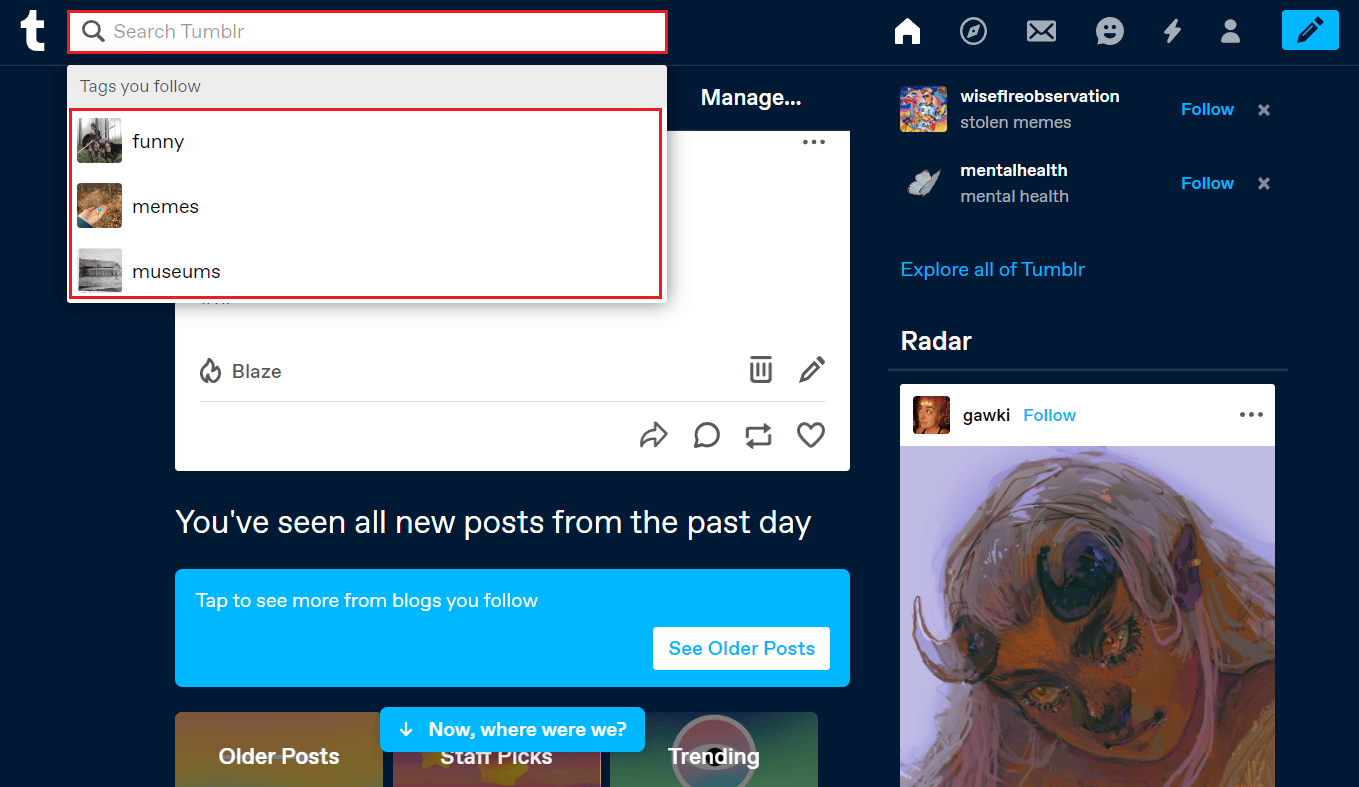
텀블러에서 검색 기록을 어떻게 지울 수 있나요?
앞서 언급했듯이, 텀블러는 검색 기록 자체를 저장하지 않으므로, 직접적인 삭제는 불가능합니다. 하지만, 팔로우 중인 태그를 언팔로우함으로써 검색창에서 해당 태그를 제거할 수 있습니다. 방법은 다음과 같습니다.
1. 웹 브라우저를 통해 텀블러에 접속합니다.
2. 화면 오른쪽 상단에서 ‘로그인’을 클릭합니다.
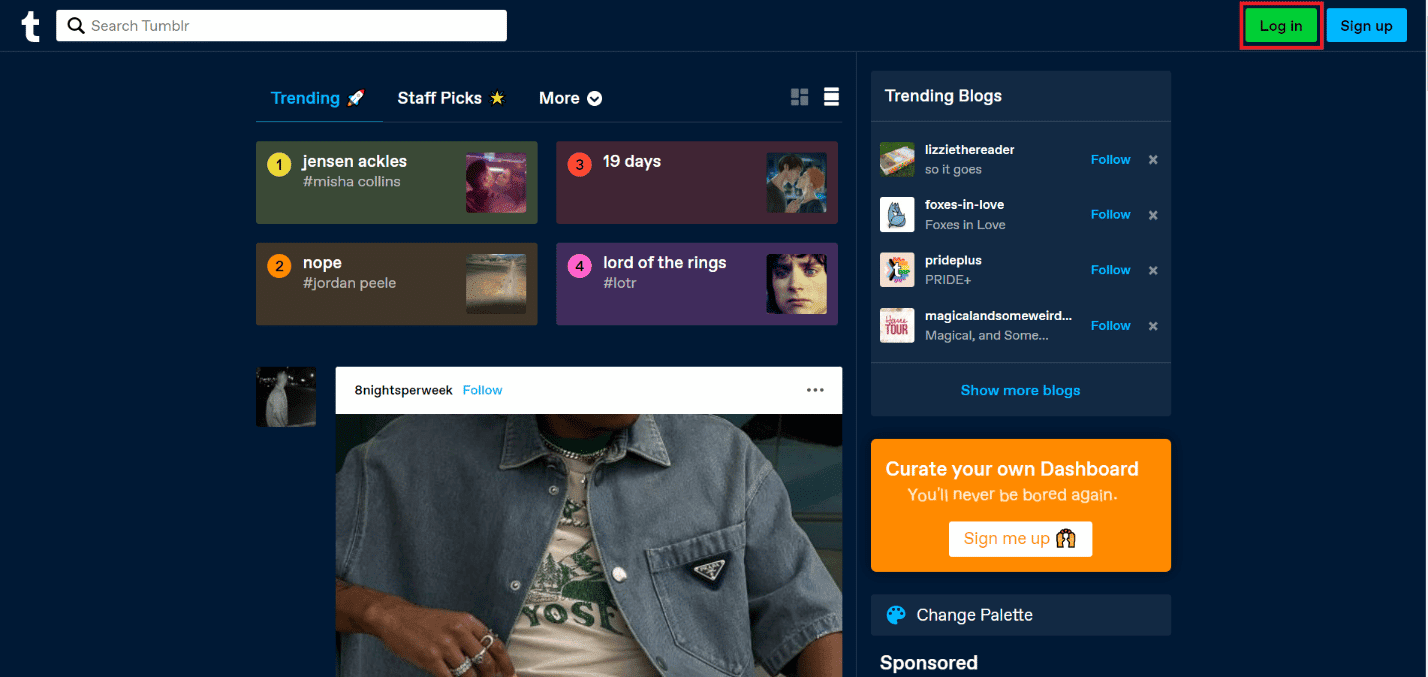
3. 원하는 로그인 옵션을 선택하여 계정에 접속합니다.
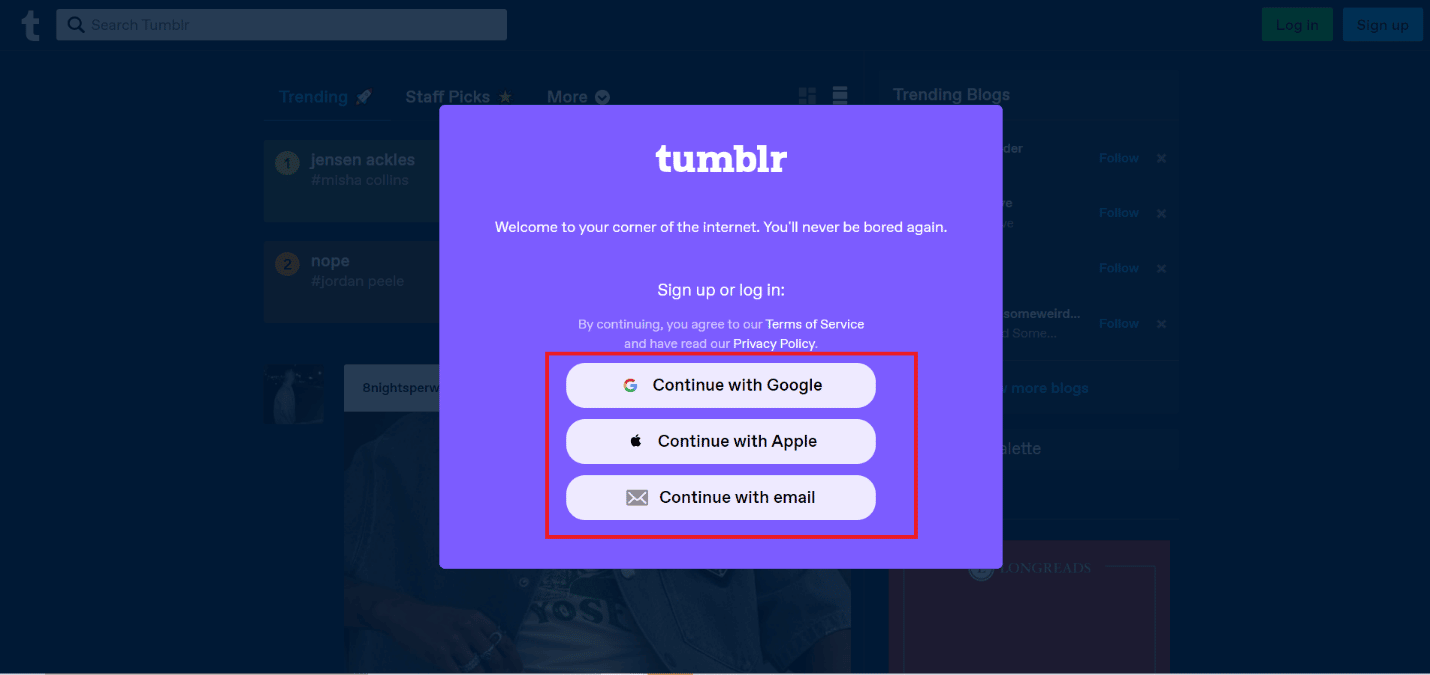
4. 검색창을 클릭하여 현재 팔로우 중인 태그 목록을 확인합니다.
5. 검색 결과에서 제거하고 싶은 태그를 클릭합니다.
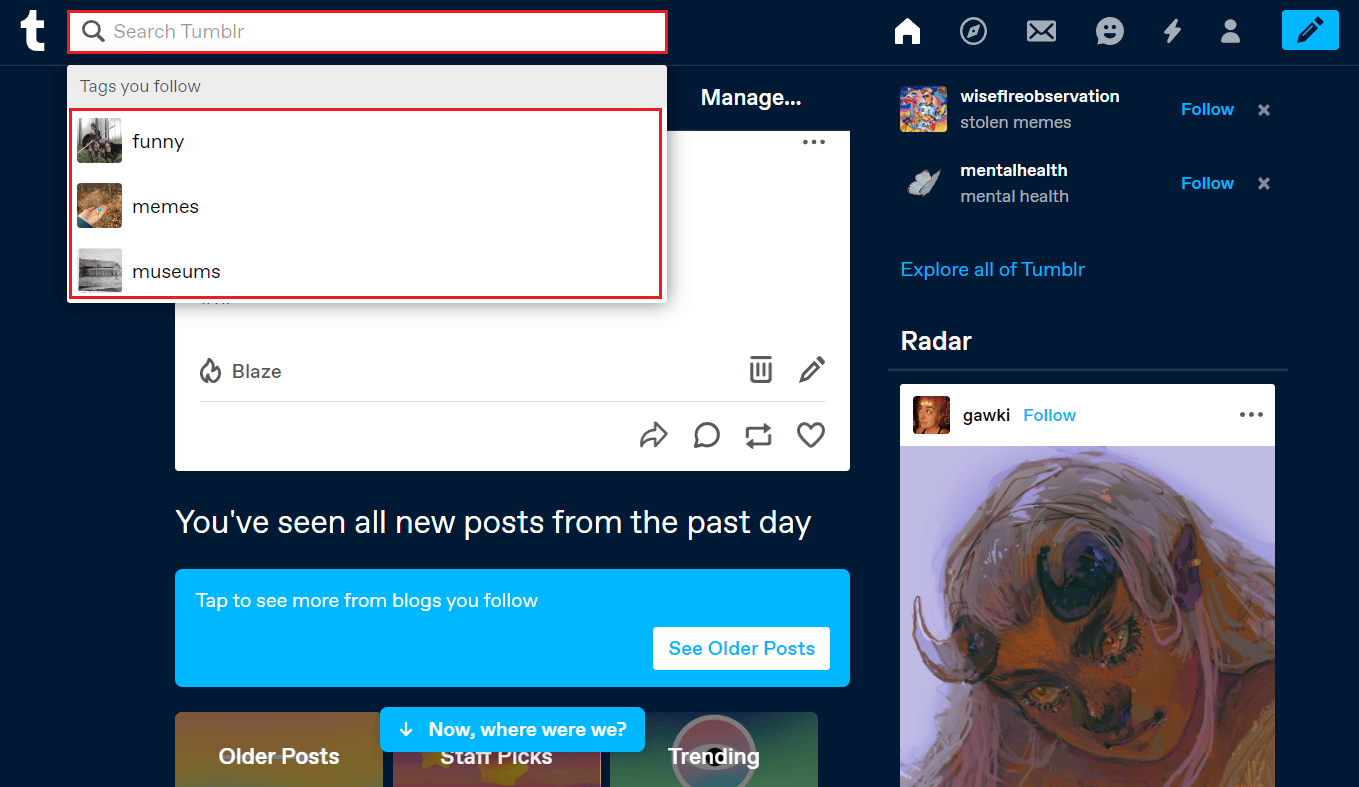
6. 해당 태그 페이지 우측 상단의 ‘언팔로우’ 버튼을 클릭합니다.
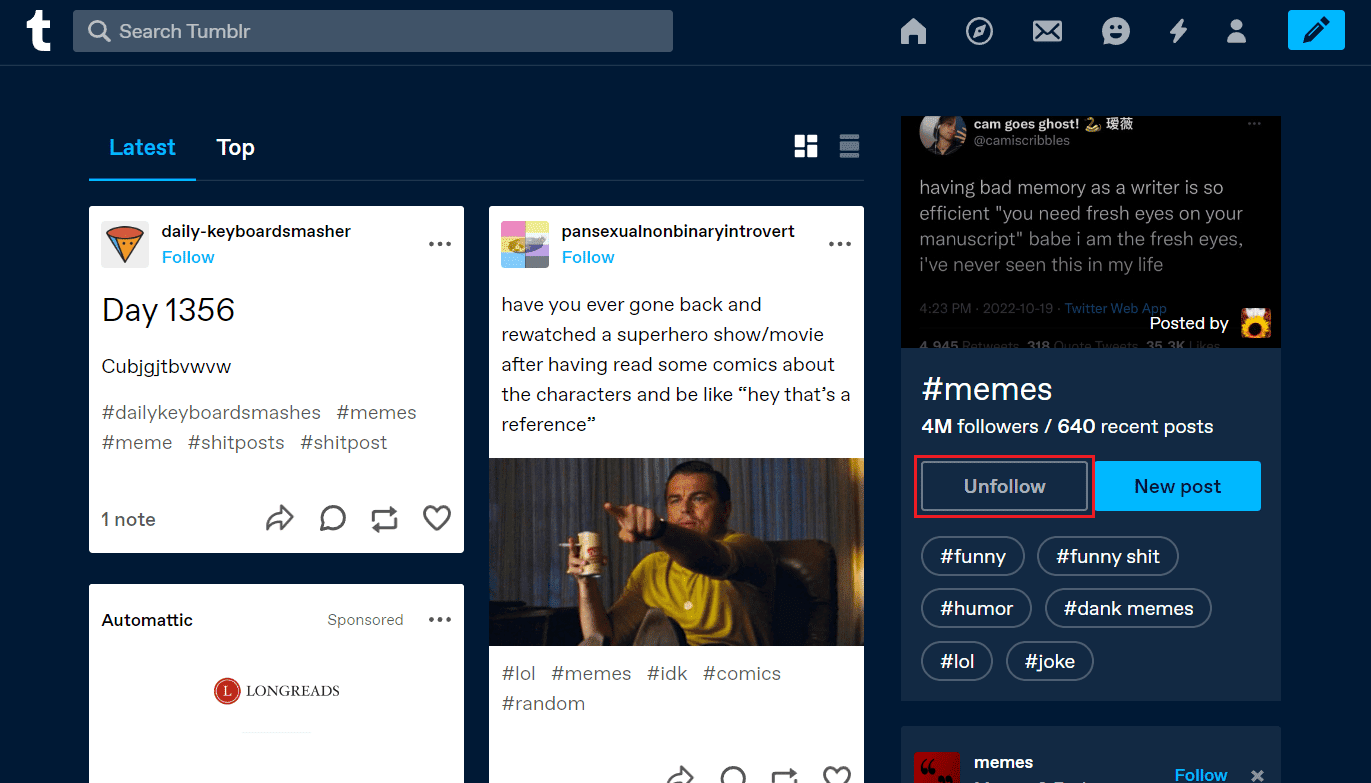
언팔로우한 태그는 즉시 검색창에서 제거됩니다.
텀블러에서 검색 기록을 완전히 제거하는 방법은 무엇인가요?
위에서 설명한 것처럼, 텀블러에서 검색 기록을 완전히 제거하는 것은 불가능합니다. 그러나 팔로우하는 태그를 언팔로우하는 방식으로 검색창에서 보이는 태그 목록을 관리할 수 있습니다.
텀블러에서 검색 가능한 태그는 몇 개인가요?
게시물에 추가한 태그 중 처음 20개는 텀블러 검색 엔진에 의해 색인화됩니다. 따라서 처음 5~20개의 태그만이 검색 결과에 표시될 가능성이 높습니다.
텀블러 블로그 검색창에서 태그를 어떻게 삭제하나요?
텀블러 검색에서 태그를 삭제하는 방법은 다음과 같습니다:
1. 텀블러 웹사이트에 접속하여 계정에 로그인합니다.
2. 검색창을 클릭한 후 삭제하고자 하는 태그를 선택합니다.
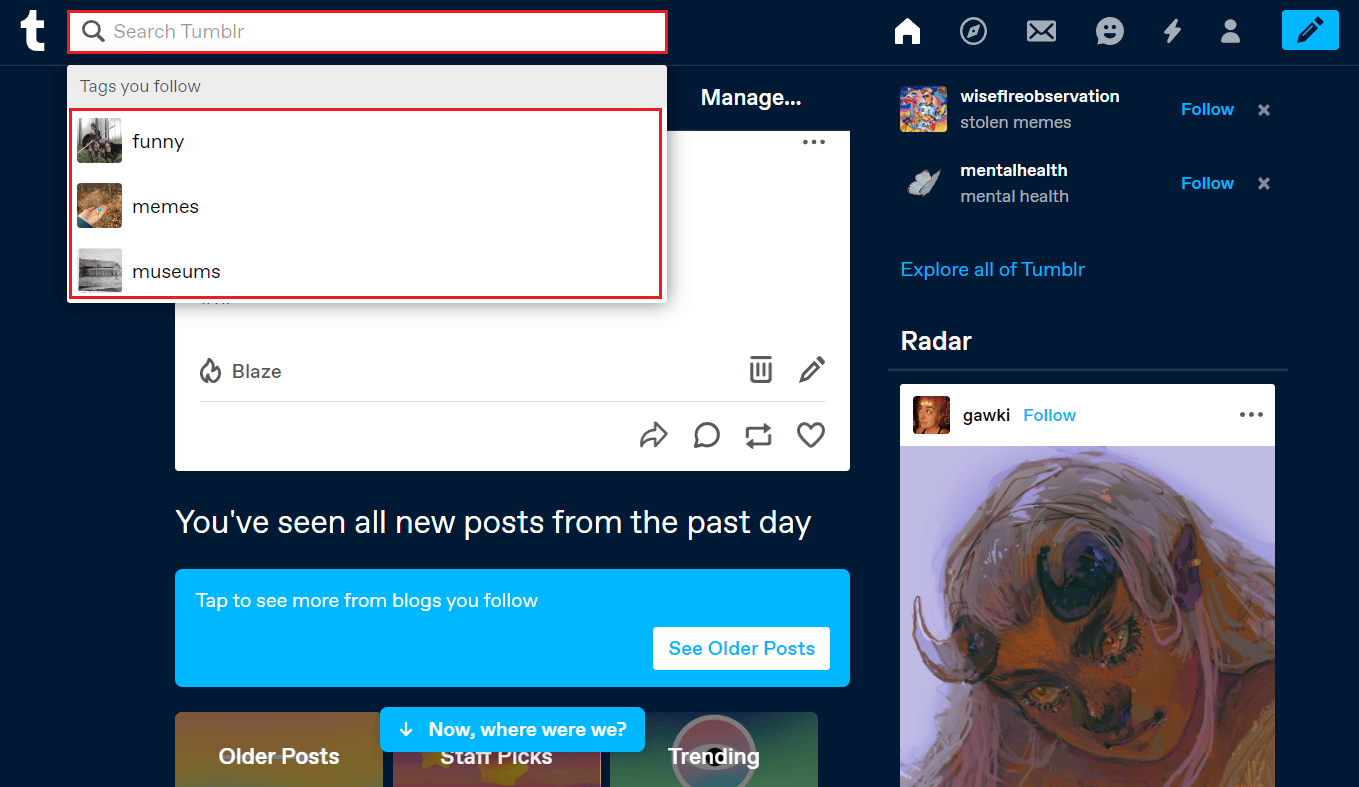
3. 태그 페이지 우측 상단에서 ‘언팔로우’를 클릭합니다.
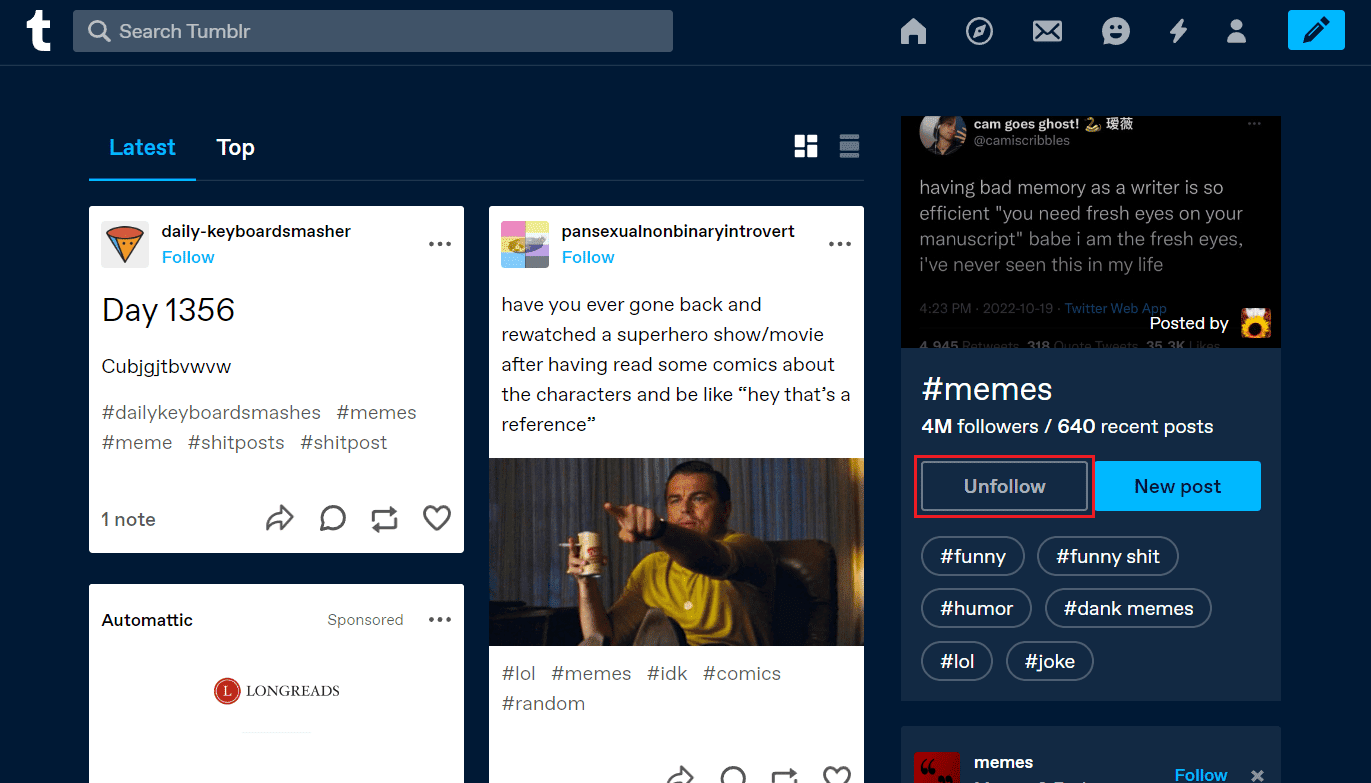
텀블러에서 콘텐츠를 삭제하는 방법은 무엇인가요?
텀블러에서 콘텐츠를 삭제하는 방법은 다음과 같습니다.
주의: 서버 부하를 줄이기 위해 한 번에 최대 1000개의 게시물만 삭제하는 것을 권장합니다.
1. 텀블러 계정에 로그인한 후, 계정 아이콘을 클릭합니다.
2. 삭제하고자 하는 게시물을 선택합니다.
3. ‘대량 게시물 편집기’를 클릭합니다.
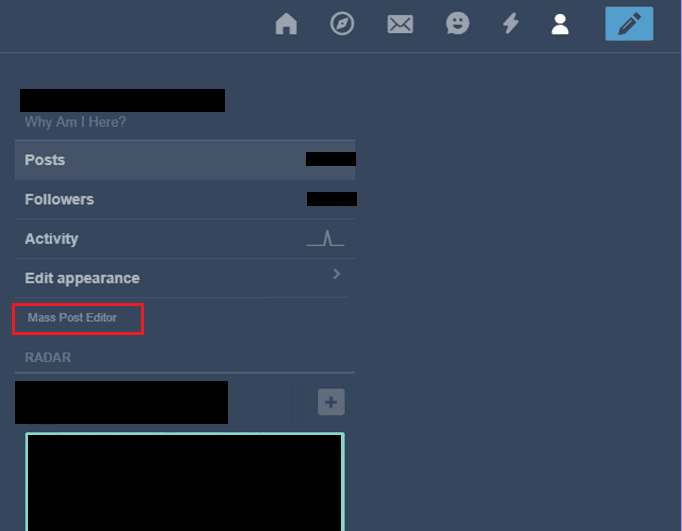
4. 삭제하려는 게시물을 모두 선택합니다.
5. 상단에서 ‘삭제’ 버튼을 클릭합니다.
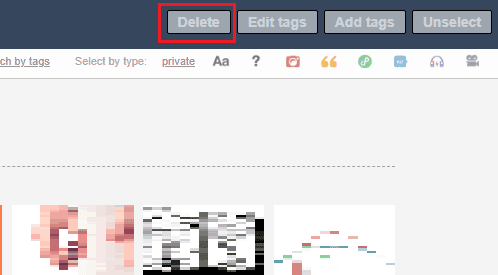
6. 팝업 창에서 ‘확인’ 버튼을 눌러 삭제를 완료합니다.
이제 텀블러에서 검색 기록을 관리하고 콘텐츠를 삭제하는 방법을 이해하셨을 것입니다.
텀블러에서 콘텐츠를 필터링하는 방법은 무엇인가요?
다음 단계를 따라 콘텐츠와 태그를 필터링할 수 있습니다.
1. 텀블러 계정에 로그인합니다.
2. 계정 아이콘을 클릭한 후 ‘설정’을 선택합니다.
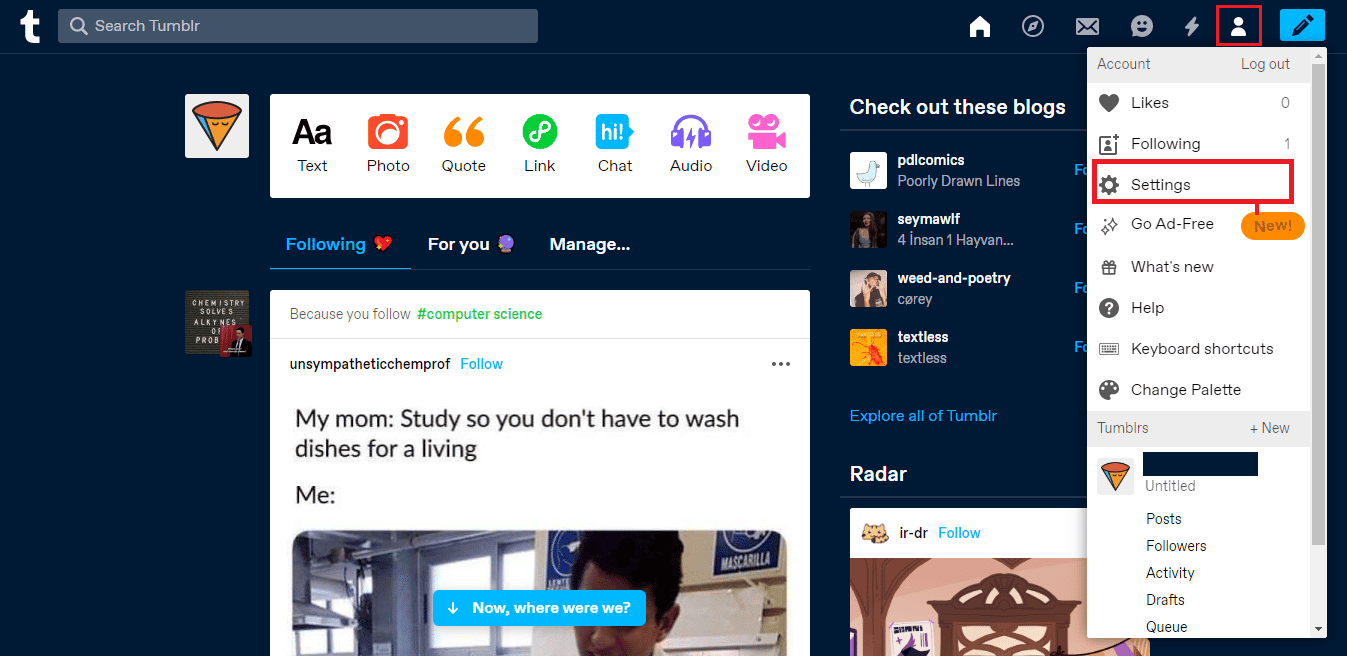
3. ‘계정’ 탭에서 ‘콘텐츠 표시’ 섹션으로 스크롤합니다.
4. ‘필터링된 태그’ 및 ‘필터링된 게시물 콘텐츠’ 옆에 있는 편집 아이콘을 클릭합니다.
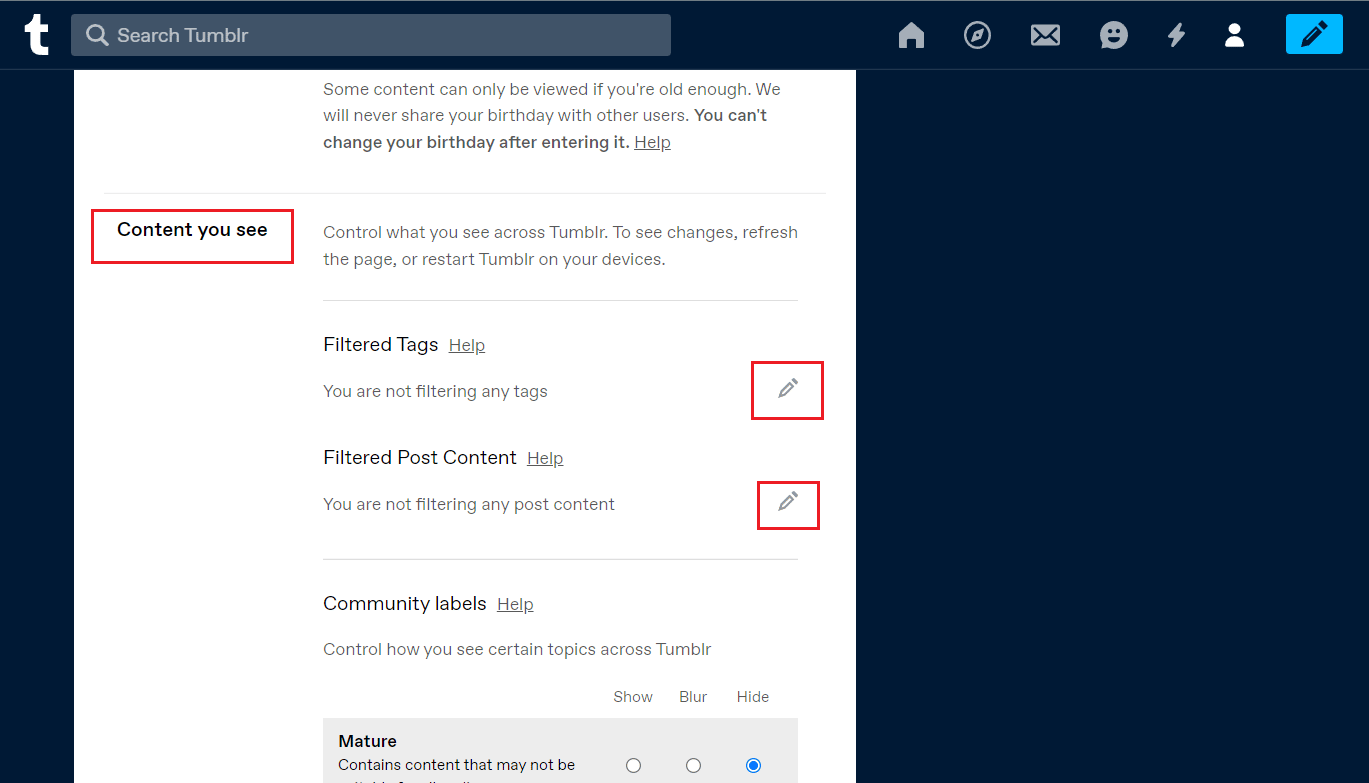
5. 텀블러 피드에서 보이지 않도록 필터링하려는 태그 및 콘텐츠를 추가합니다.
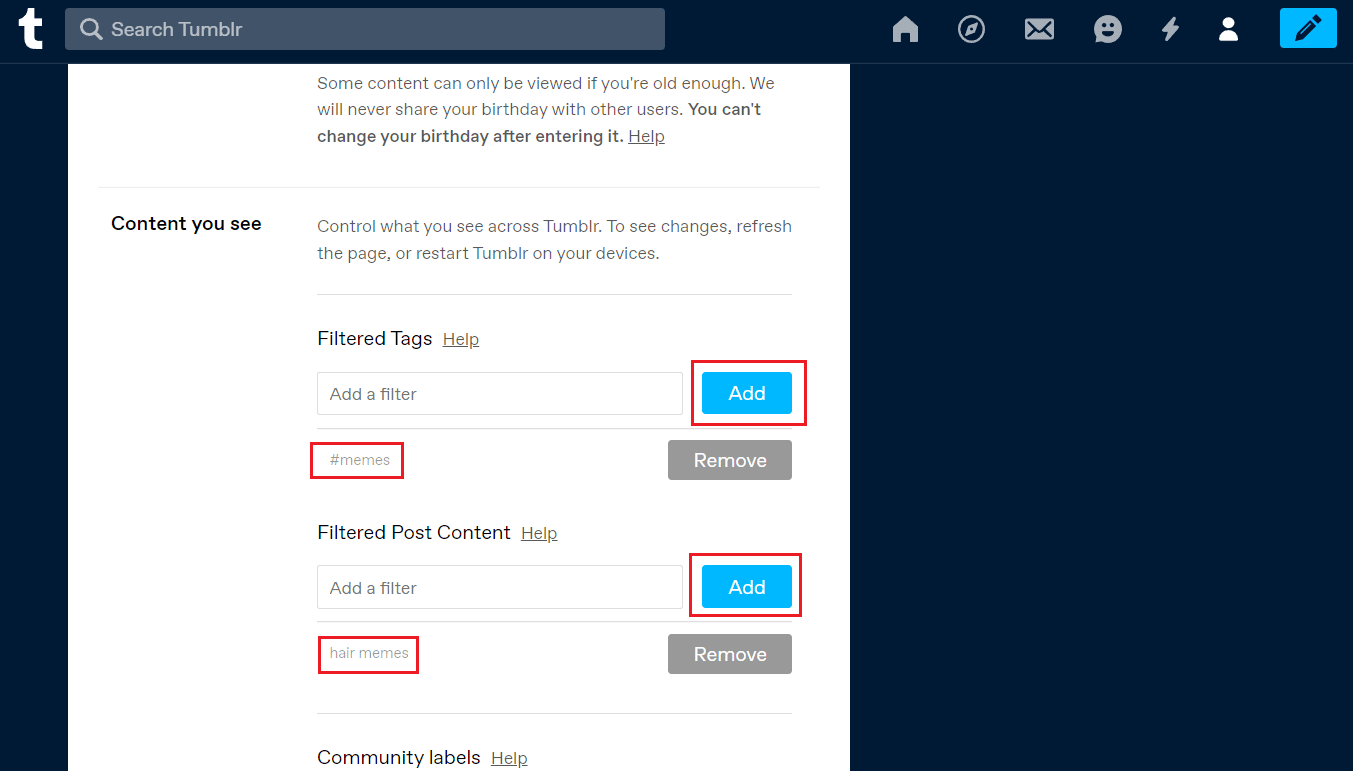
누가 내 텀블러를 방문했는지 어떻게 알 수 있나요?
텀블러에서는 누가 내 블로그를 방문했는지 직접적으로 확인할 수 없습니다. 다른 사용자가 내 텀블러를 리블로그하거나, 좋아요를 누르거나, 팔로우해야 해당 사용자의 목록에 나타납니다. 그런 다음, 누가 내 텀블러를 방문했는지 간접적으로 확인할 수 있습니다.
텀블러에서 아카이브를 보는 방법은 무엇인가요?
텀블러 프로필 URL 끝에 “/archive”를 추가하면 텀블러 아카이브를 확인할 수 있습니다. 즉, “tumblr.com/[내 텀블러 이름]/archive” 형식으로 주소를 입력하고 엔터키를 누르면 됩니다.
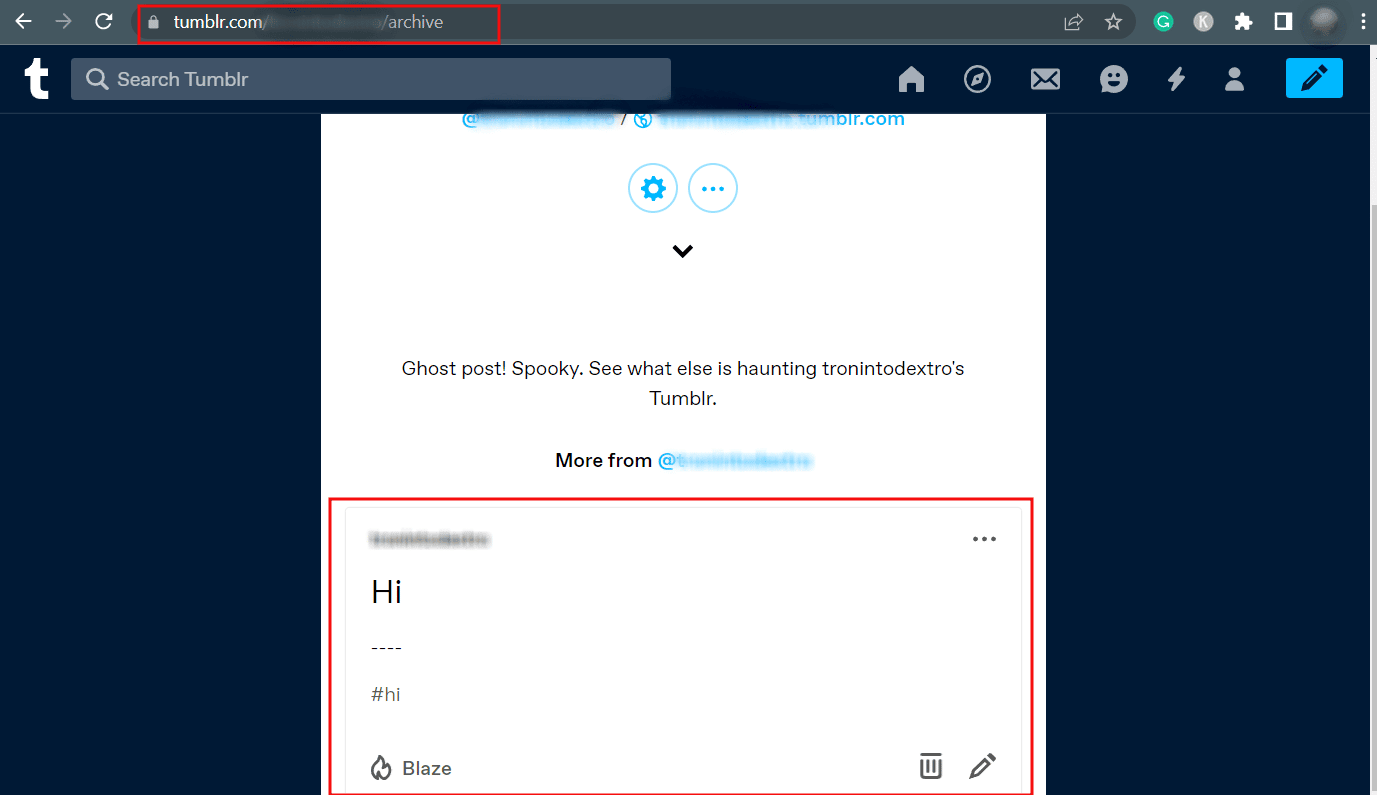
누군가가 내 계정에 로그인하면 텀블러에서 알림을 보내주나요?
네, 계정 활동 관련 이메일을 받을 수 있습니다. 다른 사용자가 다른 위치에서 내 계정에 로그인하면 이메일 알림을 받게 됩니다. ‘계정 > 설정’에서 이 기능을 활성화할 수 있습니다. ‘계정 활동에 대한 이메일 보내기’ 옵션을 켜면 계정 활동 관련 알림을 정기적으로 받을 수 있습니다.
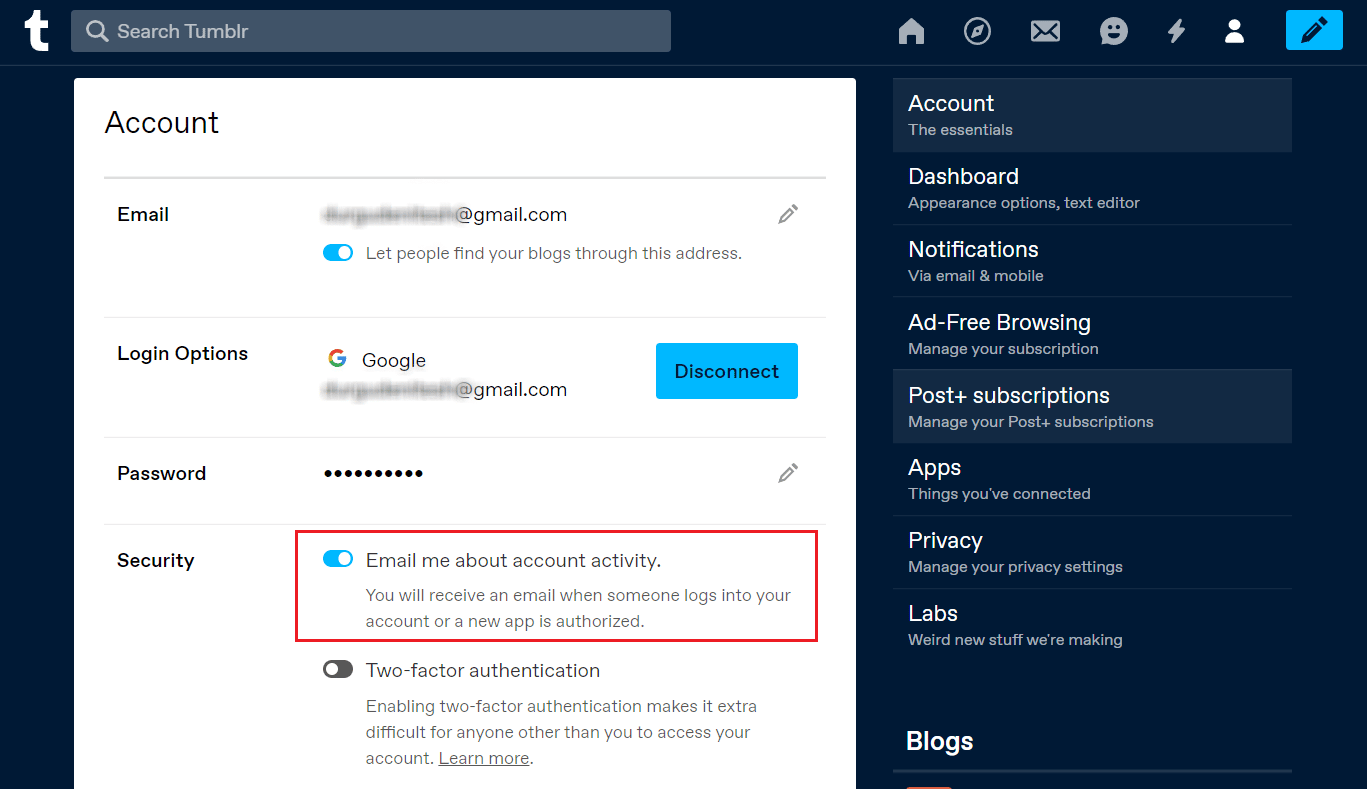
***
본 글을 통해 텀블러 검색 기록을 관리하는 방법과 필요한 정보를 얻으셨기를 바랍니다. 추가로 궁금한 점이나 의견이 있으시면 아래 댓글 섹션에 자유롭게 남겨주세요.